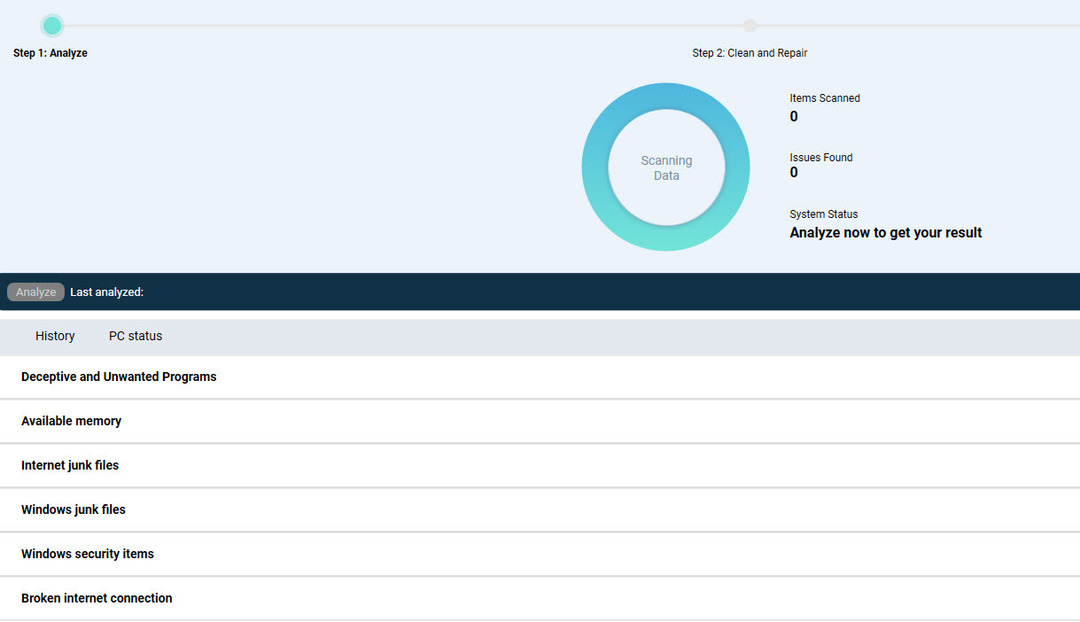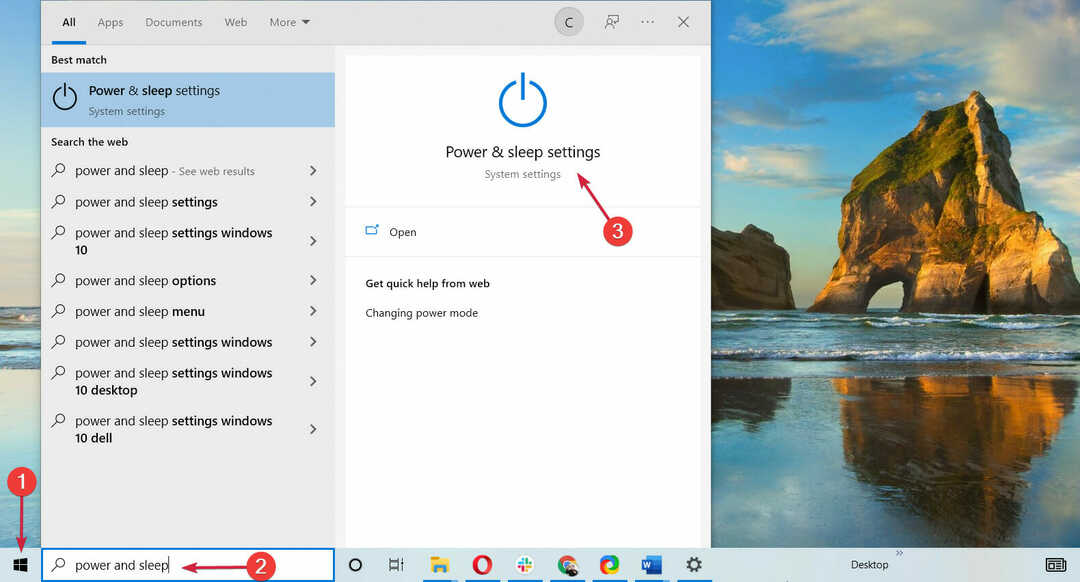Ověřená řešení pro instalaci nejnovější aktualizace během okamžiku
- The 0x80096010 Chyba Windows Update ovlivňuje uživatele roky, ale obvykle je snadno opravitelná.
- Chyba se objevuje kvůli poškozeným systémovým souborům nebo problémům s aktualizačními součástmi.
- Chcete-li věci zprovoznit, mimo jiné restartujte počítač, opravte poškozené systémové soubory nebo proveďte místní upgrade.

XINSTALUJTE KLIKNUTÍM NA STAŽENÍ SOUBORU
Selhání aktualizace systému Windows může být nepříjemné! S Fortect se zbavíte chyb způsobených chybějícími nebo poškozenými soubory po aktualizaci. Nástroj spravuje úložiště původních verzí systémových souborů Windows a používá reverzní algoritmus k výměně poškozených za dobré.
- Stáhněte si Fortect a nainstalujte jej na vašem PC.
- Spusťte proces skenování nástroje hledat poškozené soubory, které jsou zdrojem problémů.
- Klikněte pravým tlačítkem na Spusťte opravu k vyřešení problémů se zabezpečením a výkonem vašeho počítače.
- Fortect byl stažen uživatelem 0 čtenáři tento měsíc.
Společnost Microsoft vydává pravidelné aktualizace, aby zajistila lepší výkon a zabezpečení ve Windows. A i když by se aktualizace měla v ideálním případě instalovat automaticky, není tomu tak vždy a mnoho z nich dostane a Chyba Windows Update. Běžný, se kterým se uživatelé setkávají, je 0x80096010.
Většinu z nich lze snadno opravit, ale nedostatek spolehlivých informací o nich 0x80096010 chyba ztěžuje řešení problémů. Pojďme tedy zjistit vše o chybě!
Co je chyba 0x80096010?
Chyba byla hlášena po dlouhou dobu, počínaje Windows XP a až po nejnovější iteraci, i když se počet instancí značně snížil. Může to ovlivnit jakoukoli aktualizaci a obvykle to souvisí s problémem na straně uživatele.
Zde je několik důvodů, proč můžete narazit na chybu:
- Poškozené systémové soubory: Pokud systémové soubory jsou poškozené, různé funkce Windows, stejně jako aplikace třetích stran, mohou mít problémy se spuštěním na PC.
- Problémy s aktualizačními součástmi: Tyto součásti jsou zodpovědné za stahování a instalaci aktualizací a i sebemenší chybná konfigurace nebo problém zde může spustit 0x80096010 chyba.
- Aplikace třetích stran vyvolávající konflikty: Pro některé uživatele to byl antivirus třetí strany nebo bezpečnostní software blokující aktualizace systému Windows.
Jak opravím chybu 0x80096010 Windows Update?
Než budeme pokračovat, vyzkoušejte nejprve tyto rychlé triky:
- Restartujte počítač a zkuste aktualizovat systém Windows.
- Zkontrolujte problémy se síťovým připojením a ujistěte se, že máte a vysoká rychlost internetu.
- Ujistěte se, že je v počítači nastaven správný čas. Pokud ne, nastavit čas a datum ručně.
- V případě, že je nainstalován antivirus třetí strany, vypněte jej.
Pokud žádné nefunguje, přejděte k řešením uvedeným dále.
1. Spusťte skenování DISM a SFC
- lis Okna + R otevřít Běh, typ cmda hit Ctrl + Posun + Vstupte.

- Klikněte Ano v UAC výzva.
- Nyní vložte následující příkazy jednotlivě a stiskněte Vstupte po každém:
DISM /Online /Cleanup-Image /CheckHealthDISM /Online /Cleanup-Image /ScanHealthDISM /Online /Cleanup-Image /RestoreHealth - Dále spusťte následující příkaz pro SFC skenovat:
sfc /scannow
- Po dokončení restartujte počítač, aby se změny projevily.
Rychlé řešení, když máte poškozené systémové soubory je spustit Příkazy DISM a skenování SFC. Tímto způsobem identifikujete a nahradíte všechny poškozené systémové soubory v počítači.
Pokud chcete hloubkovou a rychlejší alternativu pro výše uvedený proces, vždy existuje spolehlivý software třetích stran, který můžete vyzkoušet.
Doporučujeme Fortect, protože detekuje všechny poškozené nebo nefunkční systémové soubory vašeho počítače a nakonec je nahradí zdravými součástmi z databáze.
⇒Získejte Fortect
2. Vymažte složku Software Distribution
- lis Okna + E otevřít Průzkumník souborů, vložte následující cestu do adresního řádku a stiskněte Vstupte:
C:\Windows\SoftwareDistribution
- lis Ctrl + A vyberte zde všechny soubory a stiskněte Vymazat abych je vyčistil.

- V případě, že se zobrazí výzva k potvrzení, vyberte vhodnou odpověď.
3. Resetujte součásti Windows Update
Důležitá součást operačního systému, součásti Windows Update, hrají hlavní roli a pomáhají operačního systému instalovat nejnovější aktualizace. Ty se však často kazí nebo nejsou schopny efektivně fungovat.
To je, když uživatelé potřebují resetujte nebo opravte součásti Windows Update pro zprovoznění a spuštění funkce aktualizace. Ačkoli to nějakou dobu trvá a vyžaduje provedení spousty příkazů, metoda byla účinná proti Windows Update 0x80096010 chyba.
- Nvwgf2umx.dll padá Hry: Jak to snadno opravit
- Startmenuexperiencehost.exe: Co to je a jak jej zakázat
- 0xc10100be Kód chyby: Jak opravit tento problém s přehráváním videa
- 0x80004002 Chyba Windows Update: 5 způsobů, jak ji opravit
- Chyba zásuvky 10060: Jak ji rychle opravit
4. Nainstalujte aktualizaci ručně
- Zkopírujte KB (Základna znalostí) číslo aktualizace, kterou se nepodařilo nainstalovat z Historie aktualizací.

- Jít do Katalog Microsoft Update, vložte KB číslo do vyhledávacího pole a stiskněte Vstupte.

- Nyní klikněte na Stažení vedle příslušné aktualizace zde na základě architektury systému a verze OS.

- Kliknutím na uvedený odkaz zahájíte stahování.

- Po dokončení spusťte instalaci a dokončete instalaci podle pokynů na obrazovce.

A je to! Ve většině případů, když Windows Update vyvolá 0x80096010 chyba, ruční instalace aktualizace z Katalog Microsoft Update by měl udělat trik. Pokud to také selže, je to pravděpodobně problém s počítačem a další řešení pomůže.
5. Proveďte místní upgrade
Spropitné
- Jít do oficiální stránky Microsoftu, vyberte nainstalovanou edici operačního systému a klikněte Stažení.

- Z rozbalovací nabídky vyberte jazyk produktu a klikněte Potvrdit.

- Nyní klikněte na tlačítko stahování a získejte Windows 11 ISO.

- Po stažení dvakrát klikněte na soubor ISO a poté klikněte OTEVŘENO ve výzvě k potvrzení.

- Nyní spusťte setup.exe soubor.

- Klikněte na další pokračovat.

- Klikněte Akceptovat souhlas s licenčními podmínkami společnosti Microsoft.

- Nakonec ověřte, že nastavení obsahuje Zachovat osobní soubory a aplikace, klikněte na Nainstalujte spusťte aktualizaci na místě a počkejte na dokončení procesu.

Když nic jiného nefunguje, upgrade na místě je perfektním řešením chyby 0x80096010 Windows Update a dalších problémů. Nejlepší na tom je, že během toho neztratíte žádné osobní soubory ani aplikace.
Po opravě chyby nezapomeňte zkontrolovat několik rychlých tipů zvýšit výkon Windows a udělejte to rychleji než kdy jindy.
V případě jakýchkoli dotazů nebo sdílení jiného řešení s námi napište komentář níže.
Stále dochází k problémům?
SPONZOROVÁNO
Pokud výše uvedené návrhy váš problém nevyřešily, váš počítač může zaznamenat závažnější potíže se systémem Windows. Doporučujeme zvolit řešení typu „vše v jednom“. Fortect efektivně řešit problémy. Po instalaci stačí kliknout na Zobrazit a opravit a poté stiskněte Spusťte opravu.